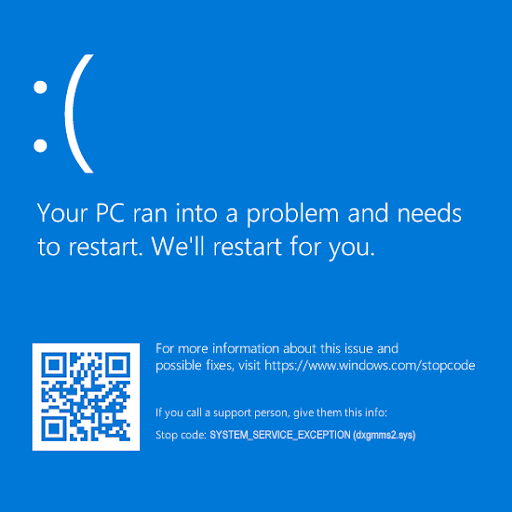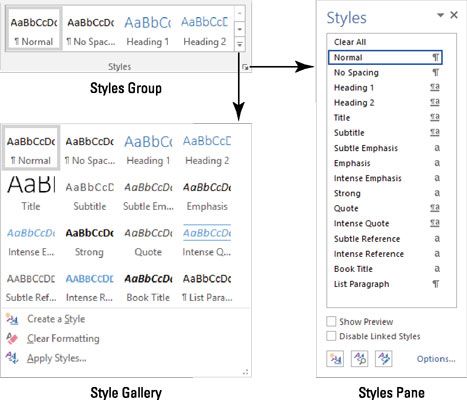Abans de poder actualitzar, primer és important confirmar que teniu una subscripció a Microsoft Office 365 . Microsoft ofereix una opció de subscripció i de no subscripció per a l'Office 365 i requereix dues maneres diferents d'actualitzar-les.

el ratolí es queda enrere després de l'actualització de Windows 10
El no subscripció l'opció és a compra única això requerirà que compreu la versió més recent cada vegada que vulgueu actualitzar. La versió de subscripció de Office 365 , en canvi, ho permet actualitzeu automàticament tan aviat com surti la nova versió.
Dins d'Office 365, Microsoft ofereix tres versions diferents que pot incloure diferents necessitats d’actualització si no passa automàticament amb la vostra subscripció. Hi ha diversos factors que poden afectar la capacitat del dispositiu per actualitzar-se automàticament i que requereixen que actualitzeu manualment.
com fer una fila de capçalera en excel
Com actualitzar Office 365 per a ús personal
La versió personal de la subscripció a l’Office 365 serà actualització automàtica al vostre dispositiu personal i transitarà sense problemes els vostres programes d’Office més antics al més nou tan aviat com estigui disponible.
Però si no veieu la versió més recent al dispositiu durant els primers dies de la publicació de l’actualització, pot haver-hi un problema amb el dispositiu. Mirar el actualitzacions disponibles al dispositiu per veure si és possible ha passat per alt la notificació quan estigués disponible.
Consulteu el Actualitzacions d’Office per a PC o Actualitzacions d'Office per a Mac a Microsoft per veure exactament quan estaven disponibles les actualitzacions i què va canviar per confirmar si s’ha produït o no l’actualització i, si teniu algun problema, podeu contactar amb Microsoft per obtenir ajuda sense cap cost addicional.
Com actualitzar Office 365 for Home
Igual que la versió personal, la versió inicial de l'Office 365 hauria de ser un actualització automàtica. Podeu estar al dia de les línies de temps per a les actualitzacions i veure exactament què ha canviat d’una versió a una altra.
Sempre heu de revisar el vostre notificacions si no vau obtenir una actualització automàtica i veure si el dispositiu tenia problemes o necessitava confirmació per actualitzar el vostre servei. Si voleu garantir que teniu l’actualització completa, teniu cap pregunta o voleu canviar entre la versió personal i la versió personal de l’Office 365. També us recomanem que consulteu el lloc de Microsoft per obtenir informació addicional. fòrums i atenció al client.
Com actualitzar 365 per a empreses
Per a la versió empresarial de l'Office 365, Microsoft requereix un fitxer llicència per tenir-lo en diversos dispositius. Mentre l'empresa tingui una llicència actual i la subscripció a l'Office 365, tots els dispositius que estiguin sota la llicència s'han d'actualitzar automàticament.
Com que la versió empresarial d’Office 365 s’utilitza a oficines, escoles i altres situacions laborals, és molt probable que la subscripció estigui lligada a un compte de correu electrònic. Aquest compte hauria de rebre un missatge per informar-vos de quan hi ha disponibles les actualitzacions i, segons el vostre dispositiu, el correu electrònic us proporcionarà l'enllaç per actualitzar a la versió més recent d'Office 365.
instal·leu Windows 7 al disc dur USB
Si un Administrador d’Office 365 està al seu lloc, l'actualització automàtica no es produirà, però en lloc d'això, els sistemes es mantindran en les seves versions actuals d'Office 365 fins que no estigui segur que els vostres sistemes continuaran funcionant sense problemes i sense cap conflicte amb altres programes del dispositiu.
Un cop l'administrador d'Office 365 hagi garantit que no hi haurà cap problema, l'administrador pot fer-ho tria manualment a actualització a la versió més nova del sistema. D’aquesta manera, l’administrador pot assegurar-se que tots els ordinadors tinguin tot el que necessiten al seu lloc i que no els mantingui cap incompatibilitat. També podeu consultar la nostra guia sobre com actualitzar Microsoft Office 2019 aquí.
Si busqueu una empresa de programari de confiança per la seva integritat i pràctiques comercials honestes, no busqueu més que . Som un soci certificat per Microsoft i un negoci acreditat per BBB que es preocupa per oferir als nostres clients una experiència fiable i satisfactòria sobre els productes de programari que necessiten. Estarem amb vosaltres abans, durant i després de totes les vendes.
com es mostra la bateria al portàtil Windows 10
Aquesta és la nostra garantia de programari de 360 graus. Llavors, què estàs esperant? Truqueu-nos avui al +1 877 315 1713 o envieu un correu electrònic a sales@softwarekeep.com. També podeu contactar-nos mitjançant el xat en directe.